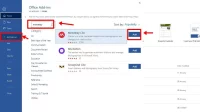Sekarang membuat Curriculum Vitae (CV) tidak perlu membutuhkan skill editing yang handal. Hanya menggunakan WPS Office, hasil resume pun terlihat lebih menarik dan profesional. Terlebih, cara membuat CV di WPS Office juga sangat mudah dan tidak ribet.
Lalu, Apa Kelebihan WPS Office ?
Jika ditanya soal kelebihan, tentu aplikasi ini memiliki banyak sekali fungsinya. Secara umum, aplikasi ini memang banyak digunakan untuk menulis, membaca, dan mengedit dokumen. File dokumennya juga beragam, mulai dari Excel, Power Point, PDF, dan masih banyak lagi. Menariknya, WPS Office tidak hanya digunakan pada laptop, melainkan bisa dijalankan pada ponsel Android.
Keunggulan lainnya adalah membuat resume dengan ribuan macam template yang dapat dipilih sesuai dengan kebutuhan. Mengingat, daftar riwayat menjadi salah satu syarat saat melamar pekerjaan.
Dengan begitu, Anda harus memiliki resume yang bagus agar perusahaan lebih tertarik. Selain itu, file yang telah dibuat dapat disimpan dan dibagikan melalui email, cloud (Dropbox, Google drive), USB, di ponsel, hingga Bluetooth printer.
Terdapat pula fasilitas membaca menggunakan layout seperti sebuah buku, sehingga aktivitas membaca lebih nyaman. DItambah lagi, ukuran aplikasi ini sangat ringan dan user friendly. Jadi, pengguna bisa menggunakannya tanpa proses loading yang lama, pekerjaan pun lebih cepat selesai.
Cara membuat CV di WPS Office pun akan semakin mudah karena adanya fasilitas untuk meng-convert file langsung ke PDF. Lalu, adanya fitur bullet dan numbering yang memberikan kemudahan dalam mengatur maupun memberikan penomoran, sekalipun menggunakan ponsel.
Cara Membuat Resume di WPS Office
Sebelum membuat resume, Anda wajib memiliki akun WPS Office agar dapat mengakses fitur-fitur yang dimiliki aplikasi tersebut. Anda bisa membuatnya dengan mendaftar menggunakan email. Berikut langkah-langkahnya.
- Buka aplikasi WPS Office. Setelah itu, akan muncul halaman pertama dan klik ‘New’ atau tanda plus di sebelah kiri.
- Document
- Resume
- Lalu, pilih template document. Selain itu, pastikan telah terhubung dengan jaringan internet untuk mencari dan menggunakan aplikasi tersebut.
- Cara membuat resume di WPS Office, selanjutnya carilah contoh template resume sesuai dengan keinginan. Terdapat banyak sekali pilihan template. Anda bisa scroll hingga ke bawah atau menekan tombol ‘More.’
- Jika sudah menentukan pilihan. Klik saja ‘Use now’ yang terletak di bagian kanan atas. Secara otomatis, template yang dipilih akan muncul.
- Contoh template ini bisa langsung digunakan. Anda bisa mengganti atau mengedit resume tersebut. Jangan lupa untuk memasukkan identitas diri, pengalaman, pendidikan, skill berdasarkan data diri Anda.
- Anda juga dapat mengubah warna maupun menambahkan template sesuai kebutuhan. Jika sudah, hasilnya dapat dilihat dengan mengklik ‘Print Preview.’
- Lalu, klik ‘Save’ dalam bentuk PDF agar lebih mudah dicetak atau dikirim.
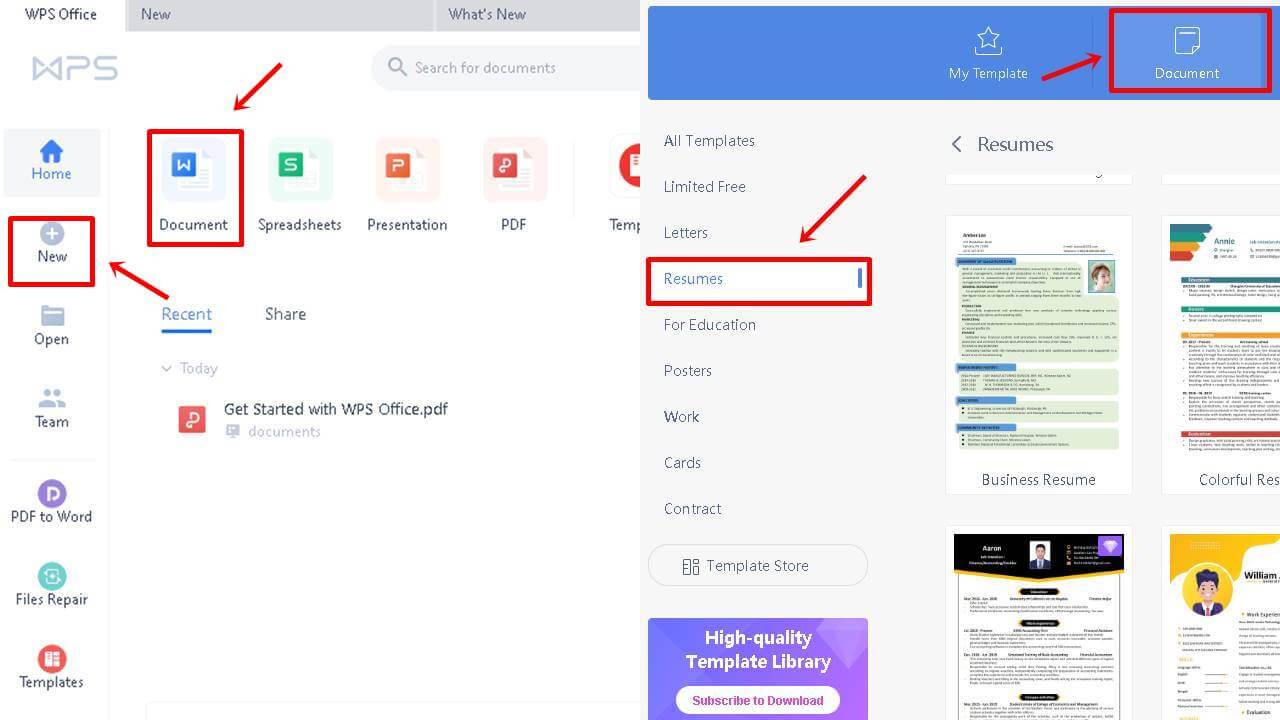
Cara Membuat Resume Di Android
Selain menggunakan laptop, Anda juga bisa membuat resume di WPS Office Android. Jadi, jangan khawatir dahulu.
1. Buka aplikasi WPS. Klik ikon plus yang berwarna oren di pojok kanan bawah. Setelah itu, langsung pilih ‘New document.’ 2. Dokumen > Scroll ke bawah temukan Resumes > Lainnya > Pilih salah satu template CV > Pakai Gratis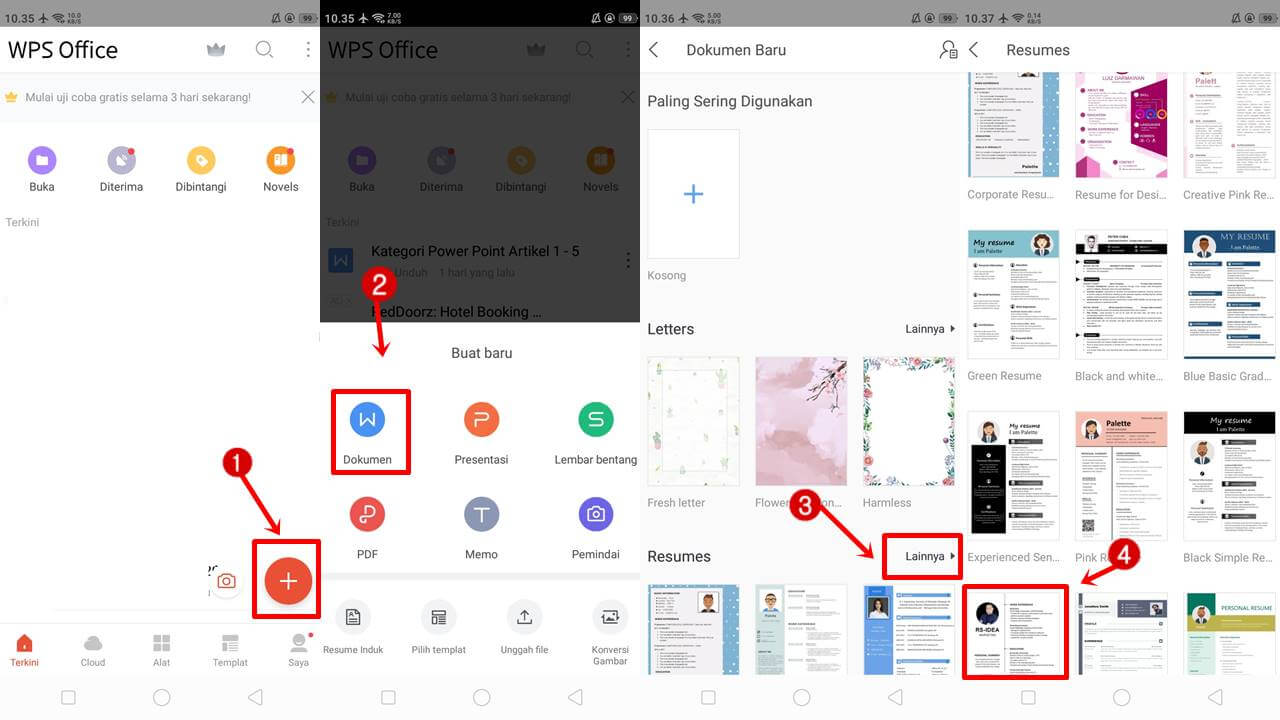
Baca juga :